이 문서에서는 SFC /Scannow 명령을 사용하여 손상된 Windows 시스템 파일을 복구하는 방법을 안내합니다.
실행 시 시스템 파일 검사 (SFC /Scannow) 명령은 보호된 모든 시스템 파일을 검색하고 손상된 시스템 파일을 %WinDir%\System32\dllcache 에 있는 파일의 캐시된 복사본으로 바꿉니다.
참고: Windows 11, Windows 10, Windows 8, Windows 7 및 Windows Vista에서 SFC /Scannow 명령을 사용할 수 있습니다.
SFC /Scannow를 사용하여 시스템 파일을 복구하는 방법
다음은 SFC /Scannow 도구를 사용하여 누락되거나 손상된 시스템 파일을 복구하는 방법입니다.
1. 관리자 권한으로 명령 프롬프트를 엽니다.
2. 명령 프롬프트 창에 sfc /scannow 명령을 입력합니다.
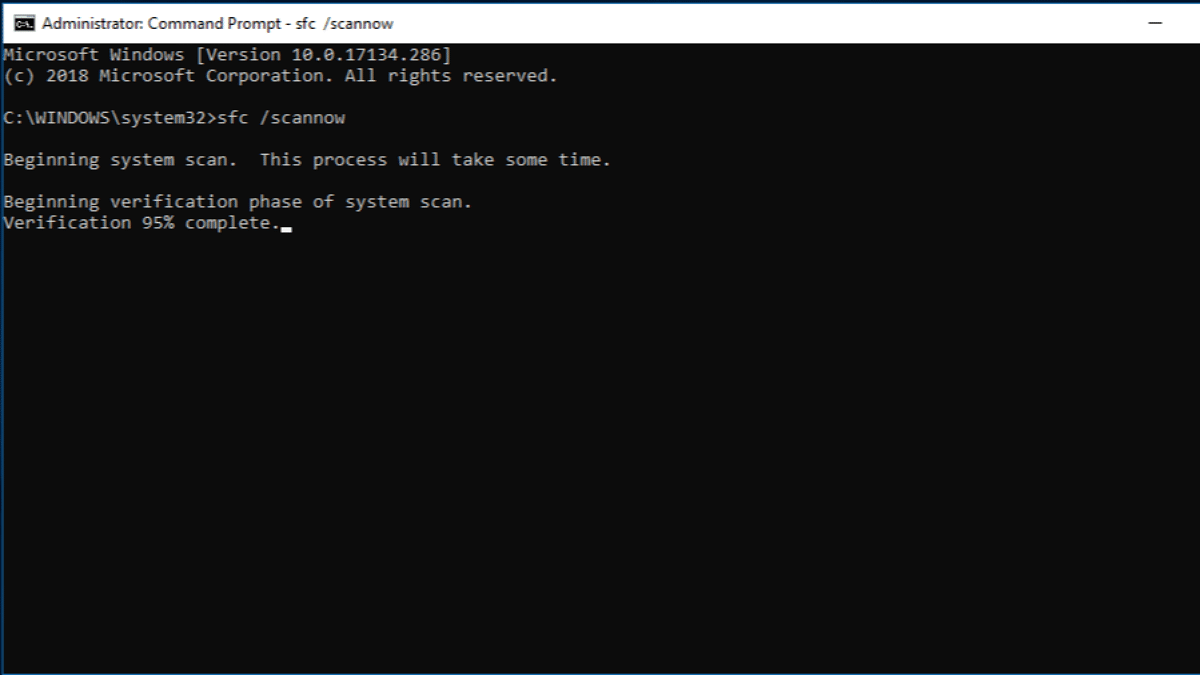
3. 이제 Enter 키를 누릅니다.
4. 이제 시스템 파일 검사기 도구가 손상되거나 누락된 파일이 있는지 PC의 모든 보호된 파일을 검색합니다.
5. 손상된 파일이 발견되면 손상된 파일을 동일한 파일의 캐시된 복사본으로 자동 교체합니다.
스캔 프로세스가 완료되면 아래에 언급된 메시지 중 하나가 표시될 수 있습니다.
- Windows 리소스 보호에서 무결성 위반을 찾지 못했습니다.
- Windows 리소스 보호에서 요청한 작업을 수행할 수 없습니다.
- Windows 리소스 보호가 손상된 파일을 발견하고 성공적으로 복구했습니다. 자세한 내용은 CBS.Log %WinDir%\Logs\CBS\CBS.log에 포함되어 있습니다.
- Windows 리소스 보호에서 손상된 파일을 찾았지만 일부 파일을 수정할 수 없었습니다. 자세한 내용은 CBS.Log %WinDir%\Logs\CBS\CBS.log에 포함되어 있습니다.
참고: 확인 프로세스가 100% 완료될 때까지 cmd 창을 닫지 마십시오.
손상된 파일이나 누락된 DLL이 시스템 파일 검사로 복구되면 컴퓨터를 다시 시작할 수 있습니다.
FAQ
SFC Scannow를 사용해도 안전한가요?
SFC /Scannow 명령을 사용하는 것은 완전히 안전합니다. 명령이 성공적으로 실행된 후 경고나 오류가 있으면 표시하고 자동으로 수정합니다.
SFC는 손상된 파일을 수정합니까?
SFC 스캔을 실행하면 손상된 파일을 모두 찾고 캐시된 파일에서 찾은 작동하는 파일로 교체합니다.
더 나은 SFC 또는 DISM은 무엇입니까?
SFC가 컴퓨터의 문제를 해결할 수 없는 경우 DISM이 사용됩니다. DISM 도구는 구성 요소 저장소 손상을 복구하여 SFC 스캔이 컴퓨터의 손상된 파일을 수정하지 못하게 할 수 있습니다.
윈도우10/윈도우11 두 번째 모니터를 감지하지 못하는 문제 해결방법(7가지)
Windows 11 이 두 번째 모니터 를 감지하지 못하고 문제에 대한 해결책을 찾고 있습니까? 한 번에 많은 프로그램을 작업하는 사람들에게 멀티태스킹이라는 엄청난 이점으로 인해 여러 디스플레이
icandothat.tistory.com
윈도우10이 업데이트 되지 않는 문제를 해결하는 7가지 방법
Windows 업데이트는 업데이트가 PC에 제공하는 보안 업데이트, 새로운 기능 및 버그 수정을 활용하여 컴퓨터를 최상의 상태로 실행하는 데 중요합니다. 한편, 많은 사용자들이 Windows 10 PC 및 노트북
icandothat.tistory.com
*참조한 훌륭한 원보 글: https://www.techworm.net/2023/07/sfc-scannow-repair-corrupted-files.html
'알면 써먹기 좋은 지식' 카테고리의 다른 글
| 넷플릭스, 휴대폰에 맞춤형 'My Netflix' 탭 설치 방법 (0) | 2023.07.29 |
|---|---|
| HTML head 태그 내에 style 태그를 여러개 넣어도 될까? (0) | 2023.07.23 |
| 인스타그램에서 스레드 배지 숨기기를 해제하는 방법 (0) | 2023.07.22 |
| Nothing의 Phone(2) 출시 - 사양, 가격 등 소개 (0) | 2023.07.22 |
| 실수로 닫은 안전안내문자 다시 확인하는 방법 (0) | 2023.07.16 |
댓글